3D-printerinstellingen aanpassen met verandering van warmte en snelheid
Heeft u problemen met uw 3D-printerinstellingen? Volg deze stapsgewijze handleiding voor tips en trucs.
3D-printerinstellingen aanpassen: een kleine verandering in warmte en snelheid
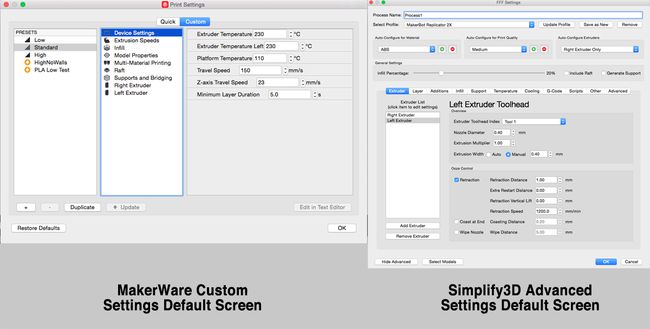
Schermafbeelding
Hulpvolle hint: Een makkelijke cheat als je niet wilt proberen om dingen met de hand aan te passen is om gebruik maken van dubbele printkoppen gebruik een extruder voor het model en een voor een vlot, waarbij u ervoor zorgt dat de wanden worden gereinigd. Hierdoor beweegt de printkop weg van het model, waardoor de modellaag afkoelt, het filament wordt teruggetrokken en tijdens de spoeling wordt afgeveegd muur, herhalingen voor de tweede extruder, waardoor automatisch een koeling van de modellagen en snelheidsreductie bij de modelafdruk ontstaat Oppervlakte.
2 verschillende FFF-instellingen gebruiken

De politie-oproepbox wordt bijvoorbeeld geconfigureerd met een vulling van 90% en 4 omtreklijnen terwijl het bovenste gedeelte (inclusief de spits) een vulling van 10% heeft met 2 schelpen.
Bepaal eerst waar de overgang van 90% naar 10% moet plaatsvinden; net onder het hoogste niveau van ramen. De eerder genoemde voorbeeldmethode kan worden gebruikt of in Simplify3D kan het model worden gesneden met behulp van de Cross Section Tool, zodat de gebruiker in het model kan kijken. [Beeld > Dwarsdoorsnede] Verplaats de schuifregelaar op en neer over de as van het Z-vlak totdat het model net onder het bovenste venster is gesneden, dus 18 mm. Schrijf dit nummer op.
Simplify3D-instellingen voor verschillende gebieden
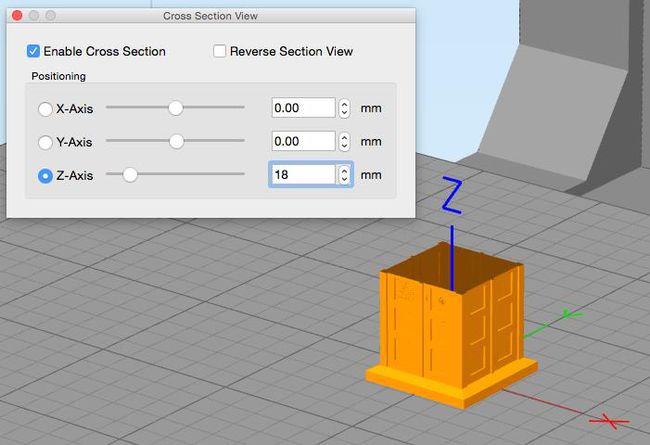
Bepaal eerst waar de overgang van 90% naar 10% moet plaatsvinden; net onder het hoogste niveau van ramen. De eerder genoemde voorbeeldmethode kan worden gebruikt of in Simplify3D kan het model worden gesneden met behulp van de Cross Section Tool, zodat de gebruiker in het model kan kijken. [Beeld > Dwarsdoorsnede] Verplaats de schuifregelaar op en neer over de as van het Z-vlak totdat het model net onder het bovenste venster is gesneden, dus 18 mm. Schrijf dit nummer op.
Een nieuwe regio toevoegen om verschillende extrusie-instellingen mogelijk te maken
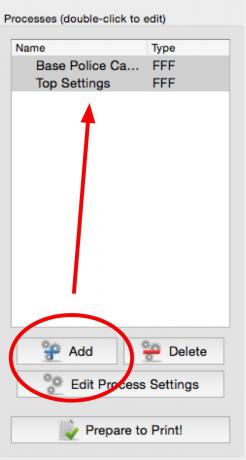
Schermafbeelding
Voeg vervolgens een nieuw FFF-proces toe voor de eerste regio, de basis, instellingen; zodra ze zijn geconfigureerd, wordt een tweede proces gemaakt van de tweede regio, de bovenste, instellingen.
Omtrekinstellingen voor uw 3D-model wijzigen
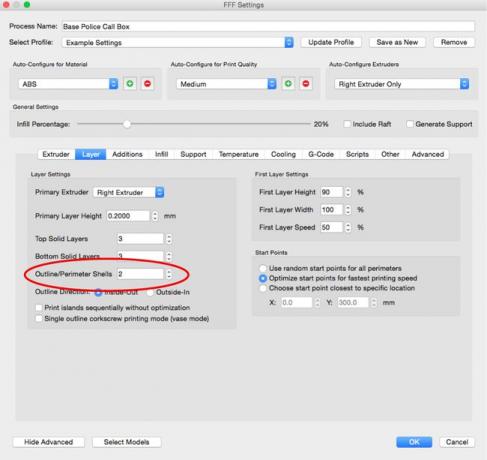
Schermafbeelding
Nadat het eerste proces voor de basis is gemaakt, navigeert u naar de Laag tabblad en verander de Buitenomtrek schelpen van 2 tot 4.
Infill-instellingen kunnen verschillen van perimeterinstellingen
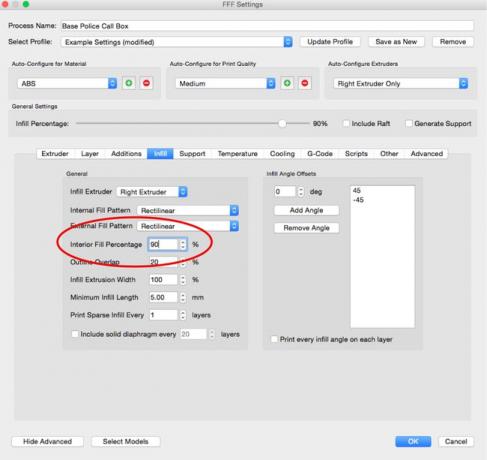
Schermafbeelding
Het volgende is om de infill te veranderen in 90% op de Infill tabblad.
Instellingen wijzigen voor verschillende gebieden van afdruktaken
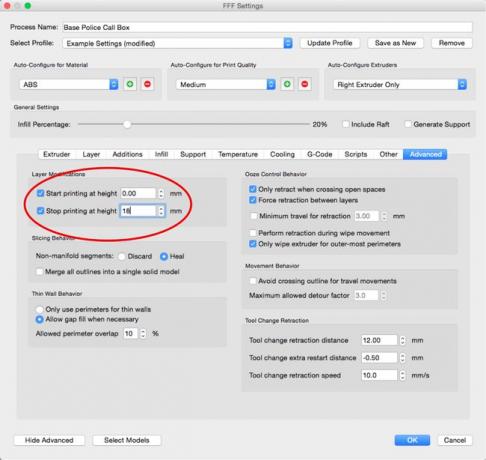
Schermafbeelding
Geef vervolgens aan in welke lagen dit proces moet worden toegepast in de Geavanceerd tabblad. Voor de basis zal het van de bodem tot het eerder vastgestelde niveau van 18 mm zijn.
De instellingen voor de basis zijn nu ingesteld; Klik Oke om de instellingen voor dit proces op te slaan. Maak het tweede proces voor het bovenste gedeelte door dezelfde tabbladen te bezoeken en de schelpen op de. te wijzigen Laag tab naar 2, de Infill tot 10%, en het te printen gebied van 18 mm tot aan de bovenkant op de Geavanceerd tabblad. Klik zeker Oke om de instellingen voor het tweede proces op te slaan.
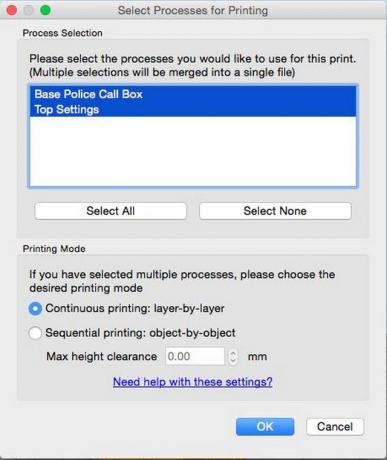
Schermafbeelding
Nadat beide processen zijn gemaakt, is het tijd om het model af te drukken. Klik Voorbereiden om af te drukken en wanneer de Selecteer proces voor afdrukken venster verschijnt kies alles selecteren om beide configuraties te gebruiken.
Het is altijd een goed idee om de voorbeeldafdruk uit te voeren om te zien hoe het model eruit gaat zien voordat u daadwerkelijk de afdruktijd en materialen vastlegt. Bovenstaande schermopname video laat zien hoe de politie-oproepbox zal worden afgedrukt, inclusief het verschil in de regio's.
Er zijn vele, vele andere functies die kunnen worden aangepast voor een individuele afdruk en het is veel denken en hoofd krabben, vallen en opstaan en mislukte afdrukken totdat de perfecte afdruk is gemaakt. Maar met doorzettingsvermogen, planning, goed ontwerp, mesh-reparatie en aangepaste printconfiguraties zijn FDM/FFF-printers in staat om veel coole dingen te printen!
Met dank aan Sherri Johnson en Yolanda Hayes bij? Catzpaw-innovaties voor deze gedetailleerde tutorial over snijden en 3D-printen.
